| Oracle Smart Update Oracle WebLogic Serverへのパッチの適用 リリース3.3.0 B61614-03 |
|
 前 |
 次 |
インストール環境全体を対象とすることが必須でないパッチは、カスタム・パッチ・プロファイルを使用することにより、特定のドメインまたはサーバーのみに対して適用できます。
|
注意: カスタム・プロファイルは、Smart Update 3.3.0以降、非推奨になっています。これ以降、カスタム・プロファイルを使用しないようにお薦めします。カスタム・プロファイルでは、インストール全体で使用されるWebLogic Serverパッチのインストールがより複雑になっています。 |
この項には次のトピックが含まれます:
パッチをダウンロードして適用する際、パッチはデフォルトでターゲット・インストール全体に対して有効になります。インストール全体にパッチが適用された環境で実行するように構成されているドメインやサーバーはすべて、その環境に適用されたパッチを使用して実行されます。しかし、場合によっては、本番環境内の個々のサーバーまたはドメインをそれぞれ異なるパッチ・レベルで実行することが必要になります。そのようなニーズを満たすため、Smart Updateでは、インストール環境全体を対象とすることが必須でない特定のパッチを、個々のドメイン、サーバーまたはクラスタに対して適用できます。
たとえば、(a) 1つのミドルウェア・ホーム・ディレクトリに複数の製品がインストールされている状態で、(b) それらのうち1つの製品しか使用しないドメインがある場合、そのようなドメインでは、使用する特定の製品に適用されているパッチのみを参照することをお薦めします。
インストール全体に対して有効にすることが適切でない1つまたは複数のパッチを個別のドメインまたはサーバーから参照するには、大まかにいって、次の3つの手順からなる作業が必要となります。
カスタム・パッチ・プロファイルを作成します。
対応するドメインまたはサーバーの適切な起動スクリプトに、カスタム・パッチ・プロファイルへのポインタを挿入します。
カスタム・パッチ・プロファイルに目的のパッチを適用します。
図6-1は、この手順の詳細を示しています。
図6-1 カスタム・パッチ・プロファイルで個々のドメイン、クラスタ、またはサーバーをポイントする方法
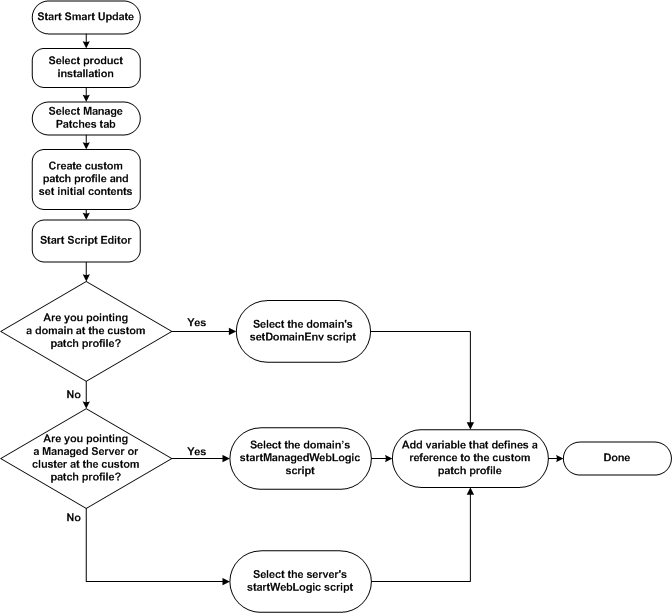
Smart Updateでは、特定のアプリケーションに共有アーカイブ・パッチを適用できます。共有アーカイブ・パッチをデフォルト・パッチ・プロファイルに適用する場合、自動的にインストールされます。ただし、アプリケーション・スコープのパッチをカスタム・パッチ・プロファイルに適用する場合、明示的にデプロイする必要があります。「共有アーカイブ・パッチ」を参照してください。
デフォルトでは、デフォルト・パッチ・プロファイルに含まれるすべてのパッチが、インストール環境全体のすべてのドメインとサーバーに対して有効になります。ただし、カスタム・パッチ・プロファイル内のパッチは、インストール環境内の一部のドメインまたはサーバーのみに対して有効にすることができます。「すべてのアプリケーション、ドメインおよびサーバーに対してリソースを置き換えるパッチ」で説明するように、システム全体のリソースを置き換えるパッチは、一部のドメインやサーバーのみを選択してターゲットとすることはできません。しかし、起動スクリプトでロードされることによりシステム内にある同名の既存リソースに取ってかわるようなクラスまたはライブラリ・ファイルのパッチについては、選択的にターゲットを指定できます。
|
注意: カスタム・プロファイルは、Smart Update 3.3.0以降、非推奨になっています。これ以降、カスタム・プロファイルを使用しないようにお薦めします。カスタム・プロファイルでは、インストール全体で使用されるWebLogic Serverパッチのインストールがより複雑になっています。 |
これ以降の節では、個別のドメインおよびサーバーにパッチを適用するためにカスタム・パッチ・プロファイルを使用する方法の背景情報について説明します。
構成ウィザードを使用してドメインを作成すると、ドメインに対して次のスクリプトが作成されます。
setDomainEnv: すべてのサーバーが使用する環境変数を含め、ドメイン・レベルの環境変数を設定するスクリプト。
startWebLogic: ドメイン内の管理対象サーバーでないWebLogic Serverインスタンスが使用する起動スクリプト。
startManagedWebLogic: ドメイン内の管理対象サーバー(クラスタ内にあるものを含む)が使用する起動スクリプト。
デフォルトでは、製品インストール・スクリプトcommEnvで提供されるPATCH_CLASSPATH、WEBLOGIC_EXTENSION_DIRS、PATCH_LIBPATH、PATCH_PATHの各変数の値は、該当するインストールで実行されるすべてのサーバー・インスタンスで使用されます。ただし、ドメイン・レベルのスクリプトでこれらの変数の値をオーバーライドした場合は、ドメイン・レベルのスクリプトで起動されたWebLogic Serverインスタンスによってのみ新しい値が使用されます。
|
注意: 任意のパッチ変数の定義で参照するパッチ・マニフェストJARは、ただ1つである必要があります。複数のパッチ・マニフェストJARファイルを参照すると、実行時に予期しない動作が発生するおそれがあります。 |
起動スクリプト内でパッチ・パス変数の定義を変更することは、起動スクリプトから起動されるサーバーでカスタム・パッチ・プロファイル内にあるパッチを参照する便利な方法です。たとえば、カスタム・パッチ・プロファイルに適用されるパッチ内のWebLogicシステム・クラスをサーバーから参照する場合、PATCH_CLASSPATH変数の定義をそのサーバーの起動スクリプトに追加して、その変数をカスタム・パッチ・プロファイル内のパッチ・マニフェストJARファイルのパスに設定するだけで済みます。同様に、カスタム・パッチ・プロファイルのネイティブ・ライブラリ・ファイルをサーバーまたはドメインから参照するには、そのネイティブ・ファイルを含むカスタム・パッチ・プロファイルにディレクトリへの参照を追加します。この参照を追加するには、PATCH_PATH変数またはPATCH_LIBPATH変数の定義を、該当するサーバーまたはドメインの起動スクリプトに追加します。
|
注意: パッチ・パス変数の定義を起動スクリプトに追加する際、別の起動スクリプトを呼び出す文より前にその定義を配置するようにしてください。たとえば、setDomainEnvスクリプトにパッチ・パス変数の定義を追加する場合は、commEnvスクリプトを呼び出す文の前に追加します。この位置関係を守れば、追加した定義がその後呼び出される別の起動スクリプト内の定義によってオーバーライドされることはありません。 |
起動スクリプトの変更方法は、Smart Updateによって強制または制限されることはありません。ただし、構成ウィザードなどの標準ツールによってデフォルトで作成される起動スクリプトの内容と、ツールによって決定されるデフォルトの格納場所にはそのまま従うことをお薦めします。そうすることで、修正が必要な起動スクリプトを見つける機能や、それらのスクリプトに加える具体的な変更内容の候補を表示する機能が期待どおりに動作し、Smart Updateをより便利に利用できます。
図6-2は、インストール環境で使用される2つのパッチ・プロファイルであるデフォルト・パッチ・プロファイルとカスタム・パッチ・プロファイルを示しています。この図の内容は次のとおりです。
デフォルト・パッチ・プロファイルにはパッチ1、2、および3があります。デフォルトでは、サンプル・インストール環境で実行されるすべてのドメインとサーバーはデフォルト・パッチ・プロファイルを参照しています。
カスタム・パッチ・プロファイルにはパッチ4があります。サンプル・ドメイン内の1つのサーバーがカスタム・パッチ・プロファイルを参照しています。
図6-2 カスタム・パッチ・プロファイルで個々のドメイン、クラスタ、またはサーバーをポイントする方法
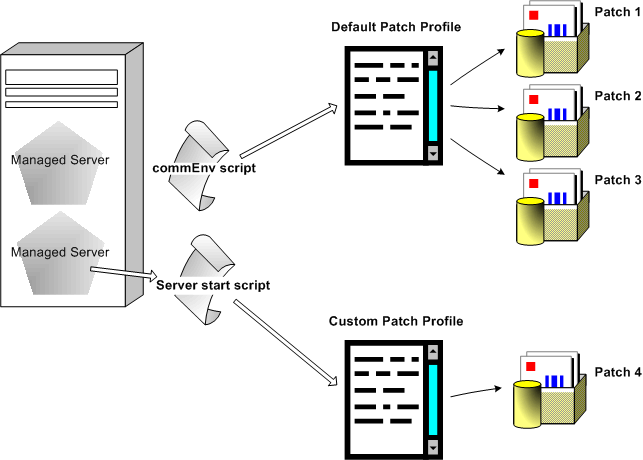
次のPATCH_CLASSPATH変数は、カスタム・プロファイルProductionServer1にあるパッチ・マニフェストJARファイルのweblogic_patch.jarを参照しています。
set PATCH_CLASSPATH=
%BEA_HOME%\patch_wls1001\profiles\ProductionServer1
\sys_manifest_classpath\weblogic_patch.jar
前述の定義を所定のドメインのstartWebLogicスクリプトに追加すると、このスクリプトによって該当するドメイン内で起動されたサーバー・インスタンスが、ProductionServer1カスタム・プロファイル内のweblogic_patch.jarファイルによって参照されるWebLogic Serverのクラスパスにクラス・ファイルをロードします。このクラスパスへのロードは、その後commEnvスクリプトの次の行が実行されたときに行われます(PATCH_CLASSPATHは太字で表示されています)。
set WEBLOGIC_CLASSPATH=%PATCH_CLASSPATH%;%JAVA_HOME%\lib\tools.jar; %WL_HOME%\server\lib\weblogic_sp.jar;%WL_HOME%\server\lib\weblogic.jar; %WL_HOME%\server\lib\webservices.jar
|
注意: ProductionServer1プロファイル内のweblogic_patch.jarが参照するパッチJARファイルのセットは、デフォルト・パッチ・プロファイルのweblogic_patch.jarで参照されるパッチJARファイルのセットとまったく異なる場合があります。 |
あるドメイン内のサーバーまたはあるインストール環境内のドメインで、デフォルト・パッチ・プロファイル内のパッチを引き続き参照する必要がある場合、構成ウィザードで提供されるサーバーおよびドメインのデフォルト・スクリプトを使用するかぎり、そのサーバーまたはドメイン用の起動スクリプトを変更する必要はありません。ただし、1台以上のサーバー、もしくは1つのドメインからカスタム・パッチ・プロファイルを参照する場合は、変更する起動スクリプトの影響がターゲットのサーバーまたはドメインにしか及ばないことを確認してください。
起動スクリプトが実行される順序と、パッチ・パス変数の特定の定義がパッチ・パス変数定義のあるスクリプトで起動されるサーバーに及ぼす影響の詳細は、「起動スクリプトの実行順序」を参照してください。
テキスト・エディタでサーバーの起動スクリプト(WebLogic Event Serverドメインのstartwlevs.cmd(Windows)、startwlevs.sh(UNIX)など)を開き、このスクリプトに-DBEAPatchProfileプロパティを次のように追加します。
if "%1" == "-dgc" goto rundgc
"%JAVA_HOME%\bin\java" -Dwlevs.home="%USER_INSTALL_DIR%" -Dbea.home="%BEA_HOME%"
-Dcom.bea.core.security.username=wlevs -Dcom.bea.core.security.password=wlevs
–DBEAPatchProfile=custProfile
-jar "%USER_INSTALL_DIR%\bin\wlevs_2.0.jar" %1 %2 %3 %4 %5 %6
goto finish
:rundgc
"%JAVA_HOME%\bin\java" %DGC_ARGS% -Dwlevs.home="%USER_INSTALL_DIR%"
-Dbea.home="%BEA_HOME%" -Dcom.bea.core.security.username=wlevs
-Dcom.bea.core.security.password=wlevs –DBEAPatchProfile=custProfile
-jar "%USER_INSTALL_DIR%\bin\wlevs_2.0.jar" %2 %3 %4 %5 %6
:finish
修正された起動スクリプトが実行されると、スクリプトで指定したパッチ・プロファイルに適用したこれらのパッチのみがOSGiランチャによって参照されます。
この節では、カスタム・パッチ・プロファイルの使用法に関する重要な情報について説明します。
|
注意: カスタム・プロファイルは、Smart Update 3.3.0以降、非推奨になっています。これ以降、カスタム・プロファイルを使用しないようにお薦めします。カスタム・プロファイルでは、インストール全体で使用されるWebLogic Serverパッチのインストールがより複雑になっています。 |
ダウンロードした新しいパッチをドメインまたはサーバーから参照する際には、できるだけ既存のパッチ・プロファイルにパッチを適用してください。特定のドメインまたはサーバーから参照するパッチのセットを変更する必要がある場合は、そのパッチを含んでいるカスタム・パッチ・プロファイルの内容を変更してください。これは、新しいカスタム・パッチ・プロファイルを作成し、そのプロファイルを参照するように起動スクリプトを変更するよりも望ましいアプローチです。ダウンロードしたパッチごとに新しくプロファイルを作成することは避けてください。作成するプロファイルの数を最小限に抑えることによって、Smart UpdateおよびMy Oracle Supportリポジトリに組み込まれているパッチ検証および依存関係チェックの機能を効率的に活用することができます。
また、使用するカスタム・プロファイルの数を最小限にすると、メンテナンスが必要な起動スクリプトの変更も最小限に抑えることになります。その結果、スクリプトにミスを混入する可能性も減らすことができます。それに加えて、パッチの削除に必要な作業も簡略化され、適切なパッチ・プロファイルを更新するだけでよくなります。スクリプトを更新する必要は最小限になります。
起動スクリプトは、とても柔軟です。起動スクリプトに特定の名前や格納場所を使用することは強制されません。ただし、構成ウィザードによってドメイン用に作成されるデフォルトのディレクトリ構造と、提供される起動スクリプトの場所および構造が維持されている場合、カスタム・プロファイルの使用時に必要な起動スクリプトを見つけ、変更内容の候補を表示するSmart Updateの機能を最大限に利用できます。
一般に、カスタム・パッチ・プロファイルをドメインまたはサーバーから参照するときには、次のガイドラインに留意してください。
起動スクリプトを変更する前に、バックアップ・コピーを作成します。
起動スクリプトの変更は、できるだけ一般的なレベルにとどめます。たとえば、ドメインからカスタム・パッチ・プロファイルを参照する場合は、ドメイン内のサーバーを起動する各スクリプトではなく、setDomainEnvスクリプトを変更します。この方法を取ることで、変更とメンテナンスの必要な起動スクリプトの数が最小限になります。
1つのドメインまたはサーバーから複数のパッチ・プロファイルを参照しません。パッチ検証は単一のパッチ・プロファイル内で実行され、複数のプロファイルに対して同時に実行されることはありません。
通常、カスタム・パッチ・プロファイルに対して追加または削除できるパッチ・セットには制限はありません。ただし、インストール環境全体のリソースに影響するパッチについては、ターゲット・インストール環境の既存のパッチ・プロファイルすべてに自動的に配置されます。
インストール環境全体のリソースに影響するパッチを任意の1つのパッチ・プロファイル(デフォルト・プロファイルかカスタム・プロファイルかは問わない)から削除すると、そのパッチは自動的にすべてのパッチ・プロファイルから削除されます。ターゲット・インストールに複数のプロファイルがある場合、インストール環境全体のリソースに影響するパッチの置換えや削除を行おうとすると、Smart Updateに警告が表示されます。
カスタム・パッチ・プロファイルを作成するには、この項に記載されている手順を実行します。
|
注意: カスタム・プロファイルは、Smart Update 3.3.0以降、非推奨になっています。これ以降、カスタム・プロファイルを使用しないようにお薦めします。カスタム・プロファイルでは、インストール全体で使用されるWebLogic Serverパッチのインストールがより複雑になっています。 |
「ターゲット・インストール」パネルで製品インストール環境を選択します。
「パッチ」→「パッチ・プロファイル」→「新規」を選択します。
新規パッチ・プロファイル・ダイアログ・ボックスで次の項目を選択します。
カスタム・パッチ・プロファイルの名前
プロファイルの初期内容
|
注意: カスタム・パッチ・プロファイルを作成すると、そのプロファイル用にユーザーが選択した名前を使用してディレクトリが作成されます。そのため、製品のソフトウェアでサポートされるハードウェアとオペレーティング・システムのすべての組合せにおいてカスタム・パッチ・プロファイルを確実に使用できるようにするには、カスタム・パッチ・プロファイルの名前に英数字のみを使用してください。 |
「作成」をクリックします。
カスタム・プロファイルの詳細については次のトピックを参照してください。
カスタム・パッチ・プロファイルには次のタイプのパッチが含まれています。
WebLogicシステム・クラスパスにロードできるクラス
WebLogic Serverにデプロイされるアプリケーション用の、拡張クラスパスにロードできるクラス
ライブラリ・パスに追加できるネイティブ・ライブラリ・ファイル
デフォルトでは、インストール全体に対して有効になるパッチがすでにターゲット・インストールに適用されている場合、それらのパッチは新しいパッチ・プロファイルを作成するたびに自動的に組み込まれます。ただし、最初はパッチが含まれていないパッチ・プロファイルを作成することもできます。
カスタム・パッチ・プロファイルを作成するために既存のパッチ・プロファイルの内容のクローンを作成すると、実際にディスクに複製されるのは既存のパッチ・プロファイルのパッチの一部のみです。
パッチJARファイルは複製されません。パッチJARファイルを参照しているシステム上のすべてのパッチ・プロファイルによって、単一のパッチJARファイルが共有されます。
代替パッチは複製されません。あるパッチが最初に適用されたときシステム・リソースが置き換えられた場合、該当するシステム・リソースは、そのパッチがカスタム・パッチ・プロファイルに自動的に複製されるたびに置き換えられることはなく、また、カスタム・パッチ・プロファイル内のパッチ用の複製エントリによって参照されるパッチ・コンテナで作成された複製コピーに置き換えられることもありません。
サーバーの起動時にシステム・パス内にロードされるパッチのネイティブ・ライブラリ・ファイルは、インストール・レベルのパッチ・ディレクトリに複製されます。ディスク容量に不安がある場合は、カスタム・パッチ・プロファイルによって複製されるネイティブ・ライブラリ・ファイルの占有する領域サイズが問題にならないことを確認してください。
|
注意: ファイルまたは他のアーティファクトの代替を含むパッチは、インストール全体に自動的に適用されます。 |
既存のパッチ・プロファイル内と同じパッチを含むカスタム・パッチ・プロファイルを作成する場合、既存のプロファイルのクローンを作成してから、パッチの追加や削除を行うことで必要に応じてカスタマイズできます。この方法は、カスタム・パッチ・プロファイルを短時間で作成する場合に便利です。
|
注意: インストール環境全体のリソースに影響を与えるパッチは、ターゲット・インストール環境で作成されるパッチ・プロファイルすべてに含まれます。この種のパッチを削除する場合は、ターゲット・インストール環境にあるすべてのパッチ・プロファイルから削除する必要があり、特定のプロファイルからのみ削除することはできません。これを試みると、Smart Updateは警告メッセージを表示します。 |
カスタム・パッチ・プロファイルを作成すると、デフォルト・パッチ・プロファイルに対してパッチの追加や削除を行うのと同様に、カスタム・パッチ・プロファイルに対してもパッチの追加や削除を行うことができます。
「パッチの管理」タブで、作成したカスタム・パッチ・プロファイルを選択します。
プロファイルにパッチを追加するには、「ダウンロードされたパッチ」パネルから追加するパッチを選択して、「適用」をクリックします。
プロファイルからパッチを削除するには、表示されるパッチ・プロファイルのリストからパッチを選択して「削除」をクリックします。
ターゲット・インストールにパッチを適用する場合、次の処理が実行されます。
適用するパッチが、現在のパッチ・プロファイル内にあるパッチに対して検証されます。
パッチ間の競合が発生しない場合は、パッチが適用されます。
|
注意: パッチは検証され、ターゲット・インストールに適用されますが、クラスパスにロードされるクラス、またはライブラリ・パスにロードされるネイティブ・ライブラリ・ファイルを含むパッチは、次の手順を完了するまで有効になりません。
|
競合が検出された場合は、パッチ・インストール検証ダイアログ・ボックスに競合の概要が表示されます。パッチは競合が解決するまで適用できません。詳細は、「パッチ間の競合の解決」を参照してください。
パッチは、適用されると、現在のパッチ・プロファイルに追加されます。このプロファイルの「パッチの管理」タブの「ダウンロードされたパッチ」パネルには表示されなくなります。
カスタム・パッチ・プロファイルを削除するには、次の手順を実行します:
「パッチの管理」タブで、削除するカスタム・パッチ・プロファイルを選択します。
「パッチ」→「パッチ・プロファイル」→「削除」を選択します。
確認用のダイアログ・ボックスが表示されるので、削除操作を続行するか、取り消すかを選択することができます。
カスタム・パッチ・プロファイルを削除するときには、次の事項に留意してください。
削除されたカスタム・パッチ・プロファイルがドメインまたはサーバー用の起動スクリプトから参照されている場合、その起動スクリプトは失敗することがあります。パッチ・プロファイルをドメインまたはサーバーから参照する手順は、「ドメインおよびサーバーからカスタム・パッチ・プロファイルへの参照」を参照してください。
カスタム・パッチ・プロファイルを削除しても、そのプロファイルに関連付けられているパッチは削除されません。
デフォルト・パッチ・プロファイルは削除できません。これを試みると、Smart Updateはエラー・メッセージを表示します。
作成したカスタム・パッチ・プロファイルをドメインまたはサーバーから参照するには、この項に記載されている手順を実行します。
|
注意: カスタム・プロファイルは、Smart Update 3.3.0以降、非推奨になっています。これ以降、カスタム・プロファイルを使用しないようにお薦めします。カスタム・プロファイルでは、インストール全体で使用されるWebLogic Serverパッチのインストールがより複雑になっています。 |
変更予定の各スクリプトのバックアップ・コピーを作成します。
Smart Update内の「ターゲット・インストール」パネルでターゲット・インストール環境を選択します。
「パッチ」→「スクリプト・エディタの起動」メニュー・オプションを選択します。「スクリプト・エディタの起動」ダイアログ・ボックスが表示されます。
「スクリプト・エディタの起動」ダイアログ・ボックスで次の操作を実行します。
ドメインまたはサーバーから参照するカスタム・パッチ・プロファイルを選択します。
変更を加える起動スクリプトを開きます。手順については、「起動スクリプトを開く方法」を参照してください。
新しいカスタム・パッチ・プロファイルを参照するパッチ・パス変数を追加します。Smart Updateでは、PATCH_CLASSPATH、WEBLOGIC_EXTENSION_DIRS、PATCH_LIBPATH、PATCH_PATHの各変数の推奨される定義を含むコード・スニペットが示されます。これらの定義では、システム・クラスとライブラリ・パスに挿入されるクラスとファイルを含むパッチを参照しています。ただし、カスタム・パッチ・プロファイルの内容と参照する必要のある具体的なパッチ・パス変数によっては、異なる変更を行う必要があることもあります。
起動スクリプトを保存します。
|
注意: パッチ・パス変数の定義を起動スクリプトに追加する際、別の起動スクリプトを呼び出す文より前にその定義を配置するようにしてください。たとえば、setDomainEnvスクリプトにパッチ・パス変数の定義を追加する場合は、commEnvスクリプトを呼び出す文の前に追加します。この位置関係を守れば、追加した定義がその後呼び出される別の起動スクリプト内の定義によってオーバーライドされることはありません。 |
WebLogic Server製品のホーム・ディレクトリのデフォルト起動スクリプトは、WL_HOME\common\bin\commEnvです。このスクリプトには、クラスパスやライブラリ・パスにパッチ・ファイルを挿入するために使用される、次の変数のデフォルト値が記述されています。
PATCH_CLASSPATH
WEBLOGIC_EXTENSION_DIRS
PATCH_LIBPATH
PATCH_PATH
詳細は、「デフォルト・パッチ・パス環境変数」を参照してください。
前述の変数の定義をサーバーまたはドメインの起動スクリプトに追加すると、commEnvスクリプトでは、該当するサーバーまたはドメインのデフォルトの定義が新しい定義によってオーバーライドされます。このため、サーバーまたはドメインのスクリプトでこれらの変数を定義するときには、新しい定義が適切なサーバー・インスタンスに適用されることを必ず確認してください。
また、起動スクリプトが実行される順序にも注意してください。前述の変数のいずれかの定義をスクリプトで設定したら、その後に実行されるスクリプトの定義によってオーバーライドされることはありません。詳細は、「起動スクリプトの実行順序」を参照してください。
WL_HOME\common\bin\commEnvスクリプトを呼び出さないカスタム・スクリプトを環境内で使用する場合は、その環境のクラスパスおよびライブラリ・パスを設定する文をスクリプト内で変更する必要があります。これにより、定義した環境変数がSet WEBLOGIC_CLASSPATHやSet PATHなどの文に正しく挿入されます。
たとえば、WebLogicシステム・クラスパスを設定して、カスタム・パッチ・プロファイル内のパッチJARが、クラスパスの中でそれより後に指定されている同じ名前のクラスよりも優先されるようにするには、変数PATCH_CLASSPATHを次の例の太字部分で示すように追加します。
set WEBLOGIC_CLASSPATH=%PATCH_CLASSPATH%;%JAVA_HOME%\lib\tools.jar; %WL_HOME%\server\lib\weblogic_sp.jar;%WL_HOME%\server\lib\weblogic.jar; %WL_HOME%\server\lib\webservices.jar
カスタム・スクリプトからパッチ・プロファイルを参照する方法の詳細は、「カスタム・スクリプト経由のパッチですべてのドメインとサーバーをポイントする方法」を参照してください。
ドメインでノード・マネージャを使用しており、ドメインで使用するパッチすべてがデフォルト・パッチ・プロファイルに適用される場合、ノード・マネージャで起動されるサーバーは、自動的にそれらのパッチを使用して実行されます。ただし、ノード・マネージャを使用するように構成されたドメインでカスタム・パッチ・プロファイルを使用する場合は、この項で説明する追加の手順を実行する必要があります。
|
注意: カスタム・プロファイルは、Smart Update 3.3.0以降、非推奨になっています。これ以降、カスタム・プロファイルを使用しないようにお薦めします。カスタム・プロファイルでは、インストール全体で使用されるWebLogic Serverパッチのインストールがより複雑になっています。 |
ドメイン・クラスタ内のすべての管理対象サーバーが起動時にカスタム・パッチ・プロファイル内のパッチを必ず参照するようにするには、次の手順を実行します:
すべてのノード・マネージャ・インスタンスが、Java Virtual Machine (JVM)プロセス内で実行されるJavaベースのバージョンであることを確認します。システムを再起動したときに必ずノード・マネージャが自動的に再起動されるようにするため、すべてのノード・マネージャ・インスタンスを次のように実行することをお薦めします。
Windowsプラットフォームの場合: Windowsサービスとして実行する
UNIXプラットフォームの場合: オペレーティング・システム・サービスとして実行する
この節で説明している手順では、ノード・マネージャのスクリプト・ベースのバージョンの使用はサポートされません。
管理対象サーバーの起動時に参照する必要があるカスタム・パッチ・プロファイルに、WebLogicシステム・クラスパス用のパッチJARファイルは含まれていますが、システム・パスに挿入する必要があるネイティブ・ライブラリ・ファイルは含まれない場合、影響を受ける管理対象サーバーのクラスパスをWebLogic Server管理コンソールから次のように設定できます。
管理サーバーを起動します。
次のURLを入力してWebLogic Server管理コンソールにアクセスします。
http://hostname:port/console
ここで、hostnameは管理サーバーのDNS名またはIPアドレスを表し、portは管理サーバーがリクエストをリスニングするポートの番号(デフォルトではポート7001)を表します。
管理コンソールの「チェンジ・センター」で、「ロックして編集」をクリックします。
管理コンソールの左側のペインで、「環境」を展開し、「サーバー」を選択します。
「サーバー」表で、構成する管理対象サーバーの名前をクリックします。それぞれの管理対象サーバーについて、手順(f)および(g)を実行します。
「構成」→「サーバーの起動」メニュー・オプションを選択します。
「クラスパス」フィールドの先頭にPATCH_CLASSPATH環境変数を追加します。
「保存」をクリックします。
管理コンソールのチェンジ・センターで「変更のアクティブ化」をクリックして、これらの変更をアクティブ化します。
起動時に管理対象サーバーから参照する必要のあるカスタム・パッチ・プロファイルに、システム・パスに挿入する必要のあるネイティブ・ライブラリ・ファイルが設定されている場合は、カスタム・パッチ・プロファイルにパッチJARファイルも設定されているかどうかに関係なく、クラスタ内の管理対象サーバーをホストする各システムでノード・マネージャのnodemanager.propertiesファイルを編集する必要があります。対象となるそれぞれのnodemanager.propertiesファイルを開き、次の変更を行います。
次の例に示すように、StartScriptEnabledプロパティをtrueに設定します。
StartScriptEnabled=true
StartScriptNameプロパティが、ドメイン内のすべてのサーバー・インスタンスで使用されるWebLogic Server起動スクリプトに設定されていることを確認します。デフォルトの起動スクリプトはオペレーティング・システムごとに次のようになります。
Windows:
startWebLogic.cmd
UNIX:
startWebLogic.sh
nodemanager.propertiesファイルの変更の詳細は、『Oracle WebLogic Serverノード・マネージャ管理者ガイド』のノード・マネージャの構成ファイルとログ・ファイルに関する項を参照してください。
テキスト・エディタで、ドメインのsetDomainEnvスクリプト(Windowsの場合はsetDomainEnv.cmd、UNIXの場合はsetDomainEnv.sh)を開き、表6-1に示すパッチ・パス環境変数を1つ以上定義します。
インストール・レベルのパッチ・ディレクトリ(MW_HOME\patch_wlsversion)に含まれる、表6-1に示す各ファイルまたはディレクトリに対して、対応するパッチ・パス変数用のsetDomainEnvスクリプトに定義を追加することにより、パッチ・パス変数でそのファイルまたはディレクトリが参照されるようにします。表6-1のcustom-profileは、インストール・レベルのパッチ・ディレクトリに作成されたカスタム・パッチ・プロファイルの名前を表しています。
たとえば、システムでMW_HOME\patch_wls1000\profiles\custom-profile\sys_manifest_classpath\weblogic_patch.jarという名前のJARファイルをホストしている場合、そのファイルを参照するsetDomainEnvスクリプトにPATCH_CLASSPATH変数の定義を追加します。
表6-1 ノード・マネージャ環境用のsetDomainEnvに定義するパッチ変数
| 定義する変数 | カスタム・プロファイル・ディレクトリ内に次のファイルがある場合 |
|---|---|
|
PATCH_CLASSPATH |
ファイル: MW_HOME\patch_wls103\profiles\custom-profile\ sys_manifest_classpath\weblogic_patch.jar 変数の目的:
例: PATCH_CLASSPATH= "%MW_HOME%\patch_wls103\profiles\ myCustomProfile\sys_manifest_classpath \weblogic_patch.jar" 注意: My Oracle Supportが発行する大部分のパッチは、このパッチ・マニフェストJARファイルで参照されます。 |
|
WEBLOGIC_EXTENSION_DIRS |
ファイル: MW_HOME\patch_wls103\profiles\custom-profile\ sysext_manifest_classpath\weblogic_ext_patch.jar 変数の目的:
例: WEBLOGIC_EXTENSION_DIRS="%MW_HOME%\ patch_wls103\profiles\myCustomProfile\ sysext_manifest_classpath\weblogic_patch.jar" 注意: WebLogic Server 9.1では、アプリケーション・レベルのクラスを参照するパッチ・マニフェストJARファイルはサポートされません。 |
|
PATCH_LIBPATH |
ディレクトリ(UNIXのみ):
MW_HOME/patch_wls103/profiles/custom-profile/native
変数の目的:
例:
PATCH_LIBPATH="${MW_HOME}/patch_wls103/
profiles/myCustomProfile/native"
|
|
PATCH_PATH |
ディレクトリ(Windowsのみ):
MW_HOME\patch_wls103\profiles\custom-profile\native
変数の目的:
例:
set PATCH_PATH=%MW_HOME%\patch_wls103\
profiles\myCustomProfile\native
|
管理対象サーバーの各インスタンスを再起動します。それを行うまで、ノード・マネージャ構成ファイルとパッチ・パス変数定義に対する更新は有効になりません